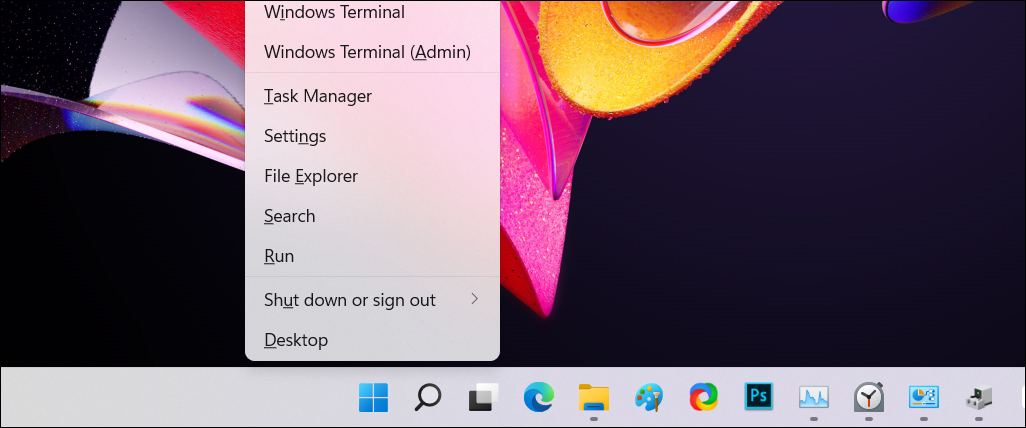Maison >Tutoriel système >Série Windows >Comment déconnecter les autres utilisateurs sous Windows 11
Comment déconnecter les autres utilisateurs sous Windows 11
- 王林original
- 2024-06-14 13:36:171019parcourir
Chaque session utilisateur active sur votre PC signifie que les ressources de votre ordinateur sont partagées avec d'autres, ce qui peut avoir un impact sur les performances du système. Si quelqu'un n'utilise pas activement sa session, vous pouvez déconnecter l'utilisateur inactif de votre compte pour récupérer ces ressources système.
1. Déconnectez les autres utilisateurs à l'aide du Gestionnaire des tâches
L'onglet Utilisateurs du Gestionnaire des tâches assure le suivi de toutes les sessions utilisateur actives sur votre ordinateur. Vous pouvez l'utiliser pour gérer les comptes d'utilisateurs sous Windows, basculer entre différents comptes d'utilisateurs et déconnecter d'autres comptes d'utilisateurs. Si vous devez uniquement vous déconnecter de votre session en cours sous Windows 11, le processus est cependant beaucoup plus simple.
Vous devez être connecté en tant qu'administrateur pour vous déconnecter des autres comptes d'utilisateurs ; vérifiez si votre compte utilisateur dispose de droits d'administrateur si vous n'êtes pas sûr. Il est important de noter que lorsque vous déconnectez un utilisateur, les données non enregistrées de l'utilisateur peuvent être perdues. Alors soyez prudent.
Pour déconnecter d'autres utilisateurs à l'aide du Gestionnaire des tâches :
- Faites un clic droit sur Démarrer et sélectionnez Gestionnaire des tâches. Vous pouvez également utiliser le raccourci clavier Ctrl + Shift + Esc.
- Dans le Gestionnaire des tâches, ouvrez l'onglet Utilisateurs dans le volet de gauche qui affiche le nombre d'utilisateurs actuellement connectés. S'il n'est pas visible, cliquez sur le bouton Ouvrir la navigation (trois barres horizontales) dans le coin supérieur gauche.

- Dans les Utilisateurs , localisez le compte que vous souhaitez déconnecter.
- Faites un clic droit sur le compte utilisateur et sélectionnez Se déconnecter.

- Cliquez sur Se déconnecter de l'utilisateur. Windows fermera toutes les applications ouvertes et les processus en cours d'exécution, puis déconnectera l'utilisateur.
2. Déconnectez les autres utilisateurs à l'aide de l'invite de commande
Sur les éditions Windows 11 Pro, Edu et Enterprise, vous pouvez utiliser la commande « sessions de requête » de l'invite de commande pour vérifier et déconnecter les comptes d'utilisateurs actifs. Il est peu probable que cette commande fonctionne sur Windows 11 Home, ce qui limite vos options.
Pour déconnecter d'autres utilisateurs à l'aide de l'invite de commande :
- Appuyez sur la touche Win et tapez cmd.
- Faites un clic droit sur Invite de commandes et sélectionnez Exécuter en tant qu'administrateur.
- Dans la fenêtre d'invite de commande, tapez la commande suivante pour afficher toutes les sessions utilisateur actives avec une requête :
<code class="hljs ">query session</code>
- La sortie affichera toutes les sessions utilisateur actives sur votre ordinateur. Notez l'ID du compte utilisateur que vous souhaitez vous déconnecter. Dans ce cas, nous avons Tashreef comme 1 et Guest21 comme 3 sous la colonne ID.

- Tapez la commande suivante pour déconnecter l'utilisateur spécifié. Remplacez 2 ci-dessous par l'ID du compte utilisateur que vous souhaitez déconnecter :
<code class="hljs ">Logoff 3</code>
- Une fois l'exécution réussie, Windows déconnectera le compte utilisateur spécifié.

- Une fois terminé, tapez exit et appuyez sur Entrée pour fermer l'invite de commande.
3. Déconnectez les autres utilisateurs à l'aide de Process Explorer
Process Explorer fait partie de Windows Sysinternal Tools, une suite d'utilitaires d'administration système de Microsoft. Bien que le logiciel gratuit soit populaire parmi les développeurs et les administrateurs système, n'importe qui peut utiliser Process Explorer pour utiliser certaines de ses fonctionnalités avancées.
Process Explorer est un outil puissant qui mappe tous les processus et fichiers DLL actuellement actifs aux comptes qui les exécutent. Notre objectif est de vous montrer comment utiliser sa fonction de gestion des utilisateurs pour exclure d'autres sessions utilisateur.
- Accédez à la page officielle de Process Explorer de Microsoft et téléchargez Process Explorer sous forme de fichier zip vers un emplacement sur votre bureau.

- Faites un clic droit sur l'archive ProcessExplorer.zip et sélectionnez Extraire tout. Sélectionnez un emplacement et extrayez le dossier.

- Ouvrez le dossier ProcessExplorer, cliquez avec le bouton droit sur procexp64.exe et sélectionnez Exécuter en tant qu'administrateur.

- Dans la fenêtre Process Explorer, cliquez sur Utilisateurs pour afficher toutes les sessions utilisateur actives.

- Passez votre curseur sur le nom du compte utilisateur et sélectionnez Se déconnecter.
Process Explorer déconnectera le compte utilisateur sélectionné de votre ordinateur. Si vous obtenez une erreur d'accès refusé, exécutez l'exécutable procexp64.exe avec les privilèges d'administrateur et réessayez.
Demandez aux autres utilisateurs avant de les déconnecter
Lorsque vous déconnectez d'autres utilisateurs, tout travail non enregistré dans leurs comptes est perdu. Alors considérez cela avant d’appliquer les méthodes ci-dessus. Se déconnecter d'un compte Windows sur un PC multi-utilisateurs est une bonne habitude car cela réduit le risque de perte de données et libère les ressources de l'ordinateur pour d'autres. Demandez toujours aux autres de signer une fois leur travail terminé.
Ce qui précède est le contenu détaillé de. pour plus d'informations, suivez d'autres articles connexes sur le site Web de PHP en chinois!
Articles Liés
Voir plus- 6 choses à considérer avant d'acheter un moniteur ultra large
- Ce moniteur Samsung ultra-large est idéal pour le multitâche (et vraiment, vraiment bon marché)
- L'étalonnage du moniteur est-il même important? Oui (mais surtout non)
- L'application Photos de Windows 11 obtient l'OCR et le copilote
- Le guide d'installation ultime pour Windows 11 LTSC: meilleures pratiques et conseils d'experts